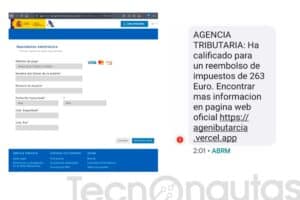Plex es un software diseñado para que puedas ver tu propia biblioteca multimedia digital en casi cualquier dispositivo conectado a Internet de una forma muy similar a la transmisión de películas de Netflix o música de Spotify. Esto es perfecto para cualquier persona que tenga muchas películas en DVD y Blu-ray, y es aún mejor si ya ha digitalizado su colección multimedia.
Índice de contenidos
Lo que necesita para usar Plex
Para utilizar Plex, necesita una colección de medios digitalizados, un equipo lo suficientemente potente como para transmitir música y vídeo, y una red doméstica. También necesita una conexión a Internet de banda ancha que ofrezca velocidades de carga decentes si desea poder transmitir a través de Plex cuando esté fuera de casa.
He aquí un resumen básico de lo que necesita y por qué:
- Colección de medios digitalizados – Si tiene una biblioteca enorme de DVDs, Blu-rays y CDs, eso es genial. Pero necesita convertir esa colección de medios físicos en una digital antes de poder usarla con Plex. Esto implica tomar los datos de los discos, moverlos a su computadora y convertirlos a un formato que Plex pueda transmitir por secuencias.
- Ordenador – Puede utilizar un ordenador con Windows, Mac o Linux, pero debe cumplir algunas especificaciones básicas. Si el equipo no tiene suficiente espacio de almacenamiento para su biblioteca digital, puede conectar un disco duro externo.
- Almacenamiento conectado a la red (NAS) : si tiene un dispositivo NAS, es posible que pueda usarlo en lugar de un equipo. Esto es más complicado que usar una computadora, por lo que es sólo para usuarios avanzados.
- Plex Media Server – Este es un software gratuito que necesita instalar en su ordenador o NAS. Le permite organizar su colección de medios y es lo que le permite transmitir por secuencias desde su equipo o dispositivo NAS a otros dispositivos.
- Cuenta Plex – Necesita registrarse para obtener una cuenta Plex para usar Plex Media Server.
- Red doméstica – El ordenador o dispositivo NAS que ejecuta Plex Media Server debe estar conectado a la red doméstica con un cable ethernet si es posible. Puede transmitir a otros dispositivos de su red a través de Wi-Fi.
- Internet de banda ancha – La velocidad de carga de su conexión a Internet determina si puede transmitir desde Plex cuando no está en casa. Si no dispone de una conexión a Internet sólida, sólo podrá utilizar Plex en su red doméstica.
- Dispositivos de transmisión compatibles – Una vez que Plex Media Server esté en funcionamiento, puedes transmitir por secuencias a tu teléfono, consola de videojuegos, otros equipos y portátiles, y la mayoría de los dispositivos de transmisión por secuencias de televisión como Apple TV, Roku y Android TV.
Cómo usar Plex
Para usar Plex, debe registrarse para obtener una cuenta Plex, instalar Plex Media Server en su computadora o NAS, instalar la aplicación Plex en sus otros dispositivos y asegurarse de digitalizar su colección de medios.
Estos son los pasos básicos que deberá seguir para iniciar la transmisión por secuencias con Plex:
-
Descargue e instale Plex Media Server.
-
Regístrese para obtener una cuenta gratuita de Plex.
-
Suscríbase a Plex Pass (Opcional).
Plex Pass es necesario si quieres transmitir y grabar televisión en directo, y también vale la pena si quieres transmitir a muchos dispositivos móviles. Sin Plex Pass, debe pagar una tarifa única por dispositivo móvil para permitir la transmisión por secuencias.
-
Digitalice su colección multimedia.
-
Importe su colección de medios digitales en Plex.
-
Instale Plex en sus dispositivos móviles y de transmisión por secuencias.
-
Transmita su contenido multimedia a través de Plex a dispositivos móviles a través de la aplicación Plex y a otros ordenadores a través del reproductor web Plex.
Instalación de Plex Media Server y registro en Plex
El primer paso para empezar a trabajar con Plex es registrarse para obtener una cuenta Plex e instalar Plex en su computadora. Registrarse en Plex es gratuito, y puede utilizar su cuenta de Facebook o Google si prefiere no crear una cuenta nueva.
Para inscribirse en Plex, navegue a plex.tv/sign-up/. Haga clic en continuar con Google o continuar con Facebook para utilizar el nombre de usuario existente de Google o Facebook con Plex, o haga clic en continuar con el correo electrónico para crear una nueva cuenta de Plex. A continuación, siga las instrucciones en pantalla para completar el proceso de registro.
Para instalar Plex Media Server, vaya a plex.tv/media-server-downloads/. Utilizando el menú desplegable, seleccione su sistema operativo y haga clic en Descargar . Cuando finalice la descarga, abra el archivo Plex Media Server que haya descargado y siga las indicaciones en pantalla para completar la instalación.
Una vez que tenga Plex Media Server ejecutándose en su computadora, puede navegar a app.plex.tv/desktop para administrar su servidor y organizar su colección de medios.
Digitalizar su colección multimedia para Plex
El siguiente paso es digitalizar su colección de medios físicos. Para lograr esto, tendrá que poner sus DVDs, Blu-rays y CDs en la unidad de disco de su ordenador y usar software para convertir cada uno de ellos en archivos digitales.
Hay muchos paquetes de software diferentes que pueden ayudarle a digitalizar su colección multimedia. Algunos programas sólo copian los archivos de los discos en el equipo, otros sólo los convierten a un formato con el que Plex puede trabajar, y otros hacen ambas cosas en un solo proceso.
El freno de mano es un ejemplo de una aplicación que puede realizar todo el proceso, de principio a fin, sin necesidad de un segundo programa. Está disponible para Windows, Mac OS y Linux, y puede descargarlo gratuitamente desde el sitio oficial.
Para obtener información más detallada, incluyendo consejos útiles de configuración, consulte nuestra guía completa sobre el uso del freno de mano. Si prefiere usar un programa diferente, también tenemos una lista de los mejores programas de ripeo de DVD que existen.
Digitalización de colecciones de música
La forma más fácil de digitalizar su colección de música es usar iTunes o Windows Media Player, que son programas gratuitos que mucha gente ya utiliza para escuchar música. Con ambos programas, siempre que tenga un CD insertado en la unidad de disco del equipo, tiene la opción de convertirlo en archivos de música digital.
Para obtener más información sobre la importación de CDs de música:
- Windows y Mac OS: Cómo copiar tus CDs de música con iTunes.
- Sólo Windows: Cómo copiar los CDs de música con el Reproductor de Windows Media.
Importar su colección de medios a Plex Media Server
Una vez que haya comenzado a digitalizar su colección de medios, estará listo para importar todo a Plex Media Server. Este es un proceso rápido y fácil que no implica realmente mover archivos. Todo lo que tiene que hacer es decirle a Plex dónde encontrar sus archivos.
El primer paso es navegar a app.plex.tv/desktop usando un navegador web como Chrome, Firefox o Edge. Si aún no ha iniciado sesión, deberá hacerlo utilizando la misma cuenta que utilizó para configurar Plex Media Server.
Una vez que la página se haya cargado, mueva el ratón sobre el encabezado LIBRERÍAS en el menú de la izquierda y haga clic en el icono + que aparece. Esto le permitirá añadir una nueva biblioteca de archivos multimedia digitales a Plex.
En el menú Añadir biblioteca , haga clic en el tipo de biblioteca que desee añadir y, a continuación, haga clic en Siguiente .
Si desea organizar aún más su biblioteca multimedia, cree bibliotecas separadas para diferentes géneros de películas, programas de televisión y música introduciendo un nombre único antes de hacer clic en Siguiente .
En la siguiente pantalla, haga clic en Buscar carpeta multimedia , y busque la carpeta multimedia que desea importar. Una vez que haya localizado la carpeta, haga clic en Añadir biblioteca .
cla